Cum se instalează o temă WordPress – Ghid pentru începători.
Publicat: 2021-12-02Temele sunt întotdeauna considerate un element critic crucial în industriile web. Ele oferă aspectul și senzația întregului site web și magazinelor web. Toată lumea știe că WordPress este cel mai utilizat CMS din întreaga lume pentru crearea de site-uri web găzduite de sine. Deci, dacă doriți să atrageți mai mulți vizitatori pe site-urile dvs. web, o temă atrăgătoare este obligatorie pe care să o instalați pe site-ul dvs. WordPress.
În acest articol, vă vom spune patru metode de a instala o temă WordPress pe site-ul dvs. web.
★ Instalați teme direct din tabloul de bord WordPress
Instalarea temelor din tabloul de bord WordPress este cea mai ușoară metodă de a instala o temă WordPress. Aceștia sunt cei patru pași de bază care vă vor ajuta să instalați tema WordPress din tabloul de bord -
Pasul 1 – În primul rând, trebuie să vă conectați la pagina dvs. de administrare WordPress. Apoi navigați la Aspect și alegeți opțiunea Teme.

Pasul 2 – Acum, faceți clic pe butonul Adăugare nou pentru a adăuga o temă nouă.
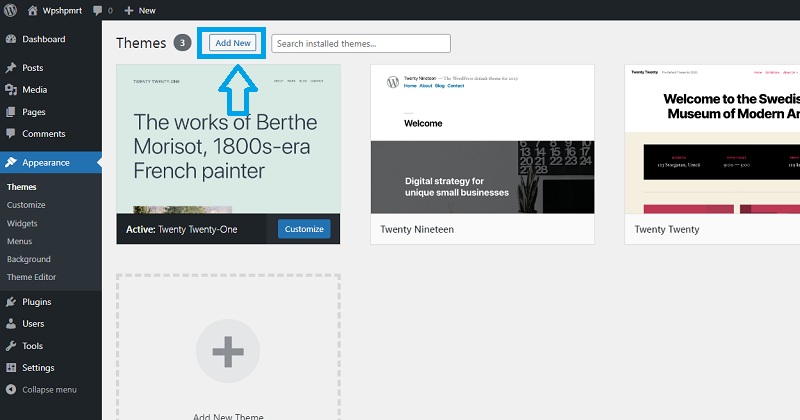
(Notă – Aveți două moduri de a adăuga o temă nouă. Puteți fie să utilizați filtrul de caracteristici pentru a restrânge căutarea. Marcați câmpurile de filtrare și faceți clic pe Aplicare filtru pentru a obține temele care corespund criteriilor dvs. de căutare. Sau puteți utiliza căutarea opțiune de temă pentru a găsi o anumită temă din directorul de teme WordPress.)
Pasul 3 - După ce ați găsit tema, plasați cursorul pe ea. Acum puteți vedea opțiunea Detalii și Previzualizare. Faceți clic pe Detalii și Previzualizare pentru a obține mai multe informații despre acea temă. Puteți alege fie opțiunea Previzualizare pentru a vedea demonstrația, fie opțiunea Instalare pentru a o instala pe site-ul dvs. WordPress.

Pasul 4 – Odată ce ați instalat tema, ultimul pas este să faceți clic pe butonul Activare pentru a activa tema.

Cu acești patru pași, puteți instala cu ușurință temele WordPress. Acum că sunteți gata, vă puteți previzualiza site-ul pentru a vedea cum arată.
★ Încărcați o temă deja descărcată
Dacă aveți deja o temă descărcată (plătită sau gratuită) care nu este disponibilă în directorul WordPress.org. Puteți încărca această temă descărcată și din tabloul de bord WordPress, cu acești patru pași-
Pasul 1 – În primul rând, conectați-vă la pagina dvs. de administrare WordPress. Apoi navigați la Aspect și alegeți opțiunea Teme.
Pasul 2 – Acum, faceți clic pe butonul Adăugați nou și navigați la butonul Încărcați tema din partea de sus a ecranului.
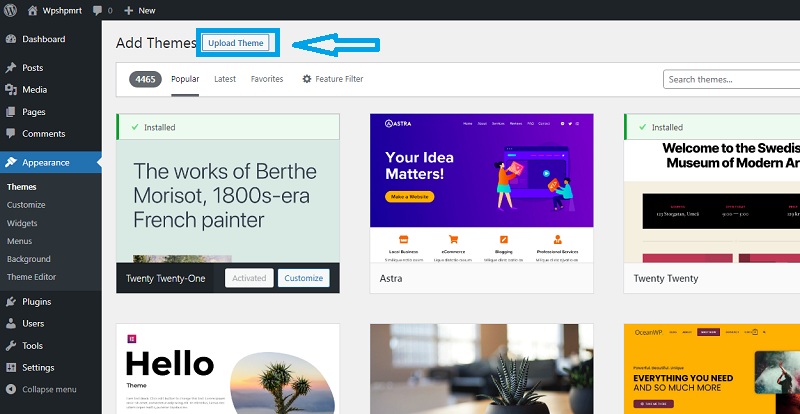
Pasul 3 - După ce faceți clic pe butonul Încărcați tema, se deschide o fereastră. Acum, faceți clic pe Alegeți fișierul din acea fereastră, selectați arhiva sau zip-ul temei de pe computerul local pe care doriți să îl încărcați și apăsați Instalare acum.


Pasul 4 – În scurt timp, WordPress va încărca și extrage arhiva temei sau zip. Acum trebuie să apăsați butonul Activare pentru a activa tema pe site-ul dvs. WordPress.
Asta e tot! Acum vă puteți previzualiza site-ul pentru a vedea cum arată.
★ Adăugarea unei noi teme utilizând cPanel
O altă modalitate de a instala teme WordPress este utilizarea cPanel dacă gazda oferă cPanel. Puteți folosi opțiunea de încărcare a CPanel pentru a încărca fișierele teme pe site-ul dvs. WordPress. Mai întâi, trebuie să descărcați arhiva temei sau fișierul zip pentru a utiliza această metodă. Puteți descărca teme de pe oricare dintre site-uri web. După descărcarea temelor, urmați acești pași pentru a le adăuga la WordPress-

Pasul 1 - Mai întâi, deschideți cPanel FileManager și navigați la folderul Teme.
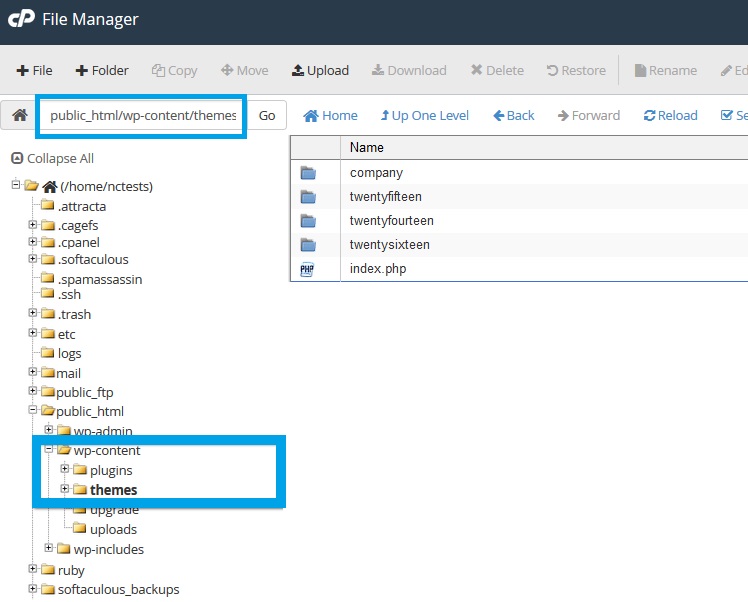
(Notă – Calea folderului cu tema depinde de tipul dvs. de găzduire. Pentru a spune simplu, în esență căutați public_html în care veți obține /wp-content/themes/.)
Pasul 2 - Odată ce deschideți folderul Teme în Manager de fișiere cPanel, veți vedea butonul Încărcare. Faceți clic pe butonul Încărcare. Acum încărcați fișierul zip pe care l-ați descărcat înainte.
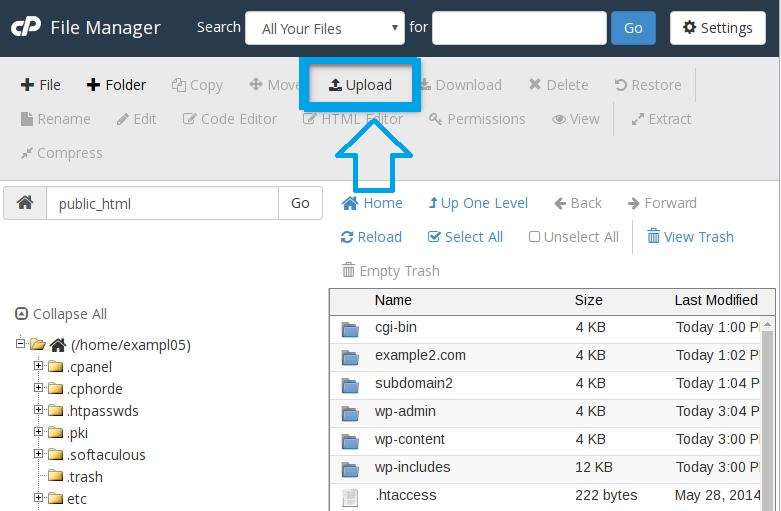

Pasul 3 - După ce ați încărcat cu succes fișierul zip, faceți clic dreapta pe fișier în cPanel și selectați Extract din meniul contextual pentru a extrage fișierul.
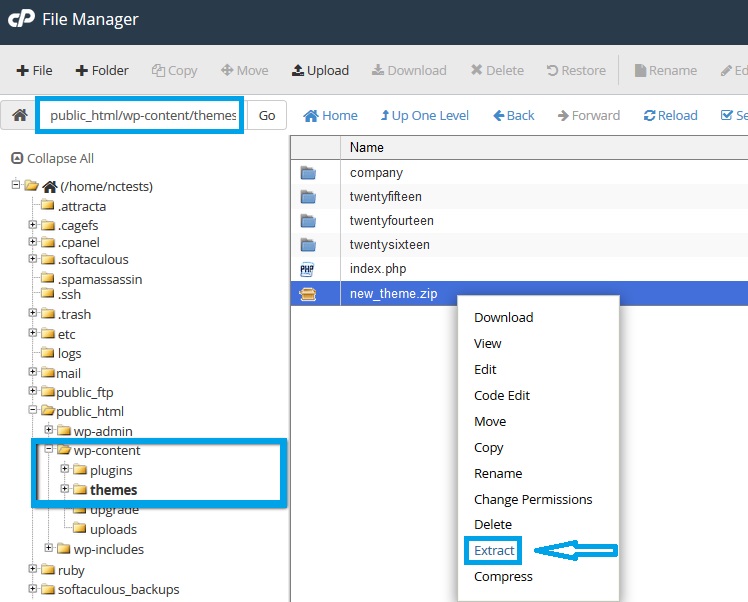
Pasul 4 - După extragerea fișierului, accesați tabloul de bord WordPress și navigați la Aspect.
Pasul 5 – Faceți clic pe Teme și veți vedea toate temele din directorul dvs. /wp-content/themes/. Acum selectați fișierul încărcat. De aici, puteți alege fie opțiunea Previzualizare pentru a vedea demonstrația, fie opțiunea Instalare pentru a o instala pe site-ul dvs. WordPress.
Pasul 6 - După ce instalați tema, faceți clic pe butonul Activare pentru a activa tema.
Cu acest pas, ești gata!
★ Instalarea de noi teme pe site-ul WordPress folosind FTP
O altă metodă populară de a instala teme noi pe site-ul dvs. WordPress este utilizarea unui server FTP. Pentru a utiliza această metodă, veți avea nevoie de un client FTP și de fișiere Teme extrase. Urmați acești pași pentru a instala tema WordPress prin FTP-
Pasul 1 - În primul rând, descărcați arhiva tema dorită sau fișierul zip și extrageți-l într-un folder nou. Rețineți că trebuie să aveți un folder cu același nume ca și numele zip, care conține fișiere tematice.
Pasul 2 – Acum, deschideți clientul FTP pentru a accesa serverul web gazdă. După deschiderea clientului FTP, navigați la directorul /wp-content/themes/.
Pasul 3 – Pentru a încărca folderul Theme în acest director de pe serverul gazdă, selectați folderul care conține tema salvată în fereastra Local Site. Acum, faceți clic dreapta pe folder pentru mai multe opțiuni și atingeți butonul Încărcare.
Pasul 4 - După încărcarea fișierului, accesați tabloul de bord WordPress și navigați la Aspect.
Pasul 5 – Faceți clic pe Teme și veți vedea toate temele din directorul dvs. /wp-content/themes/. Selectați fișierul încărcat. Aici, puteți alege fie opțiunea Previzualizare pentru a vedea demonstrația, fie opțiunea Instalare pentru a o instala pe site-ul dvs. WordPress.
Pasul 6 – După instalare, faceți clic pe butonul Activare pentru a activa tema.
Concluzie:
Toate metodele menționate sunt bune. Puteți alege oricare dintre ele, în funcție de nevoia sau preferința dvs. Cu ele, puteți instala atât teme gratuite, cât și cu plată. Puteți găsi multe gratuit în directorul WordPress. Sau puteți cumpăra și teme premium de pe site-uri terțe. Multe teme gratuite sunt ideale și potrivite pentru cei care se descurcă cu coduri, dar temele premium plătite oferă mai mult suport și funcții pentru un site web personalizat.
Sper că veți obține toate informațiile pe care le căutați. Dacă aveți întrebări cu privire la acest articol, mă puteți întreba în secțiunea Comentarii de mai jos.
